1、首先,打开SW 2018,新建一个零件草图
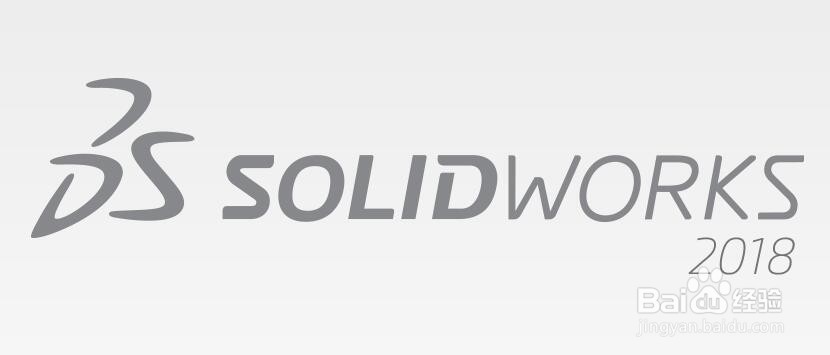

2、其次,选择“草图绘制”按钮,用圆形工具绘制一个圆形


3、之后,利用拉伸命令将圆形进行拉伸形成一个圆柱


4、再之后,选择“插入”里”参考几何体“中的”基准轴“
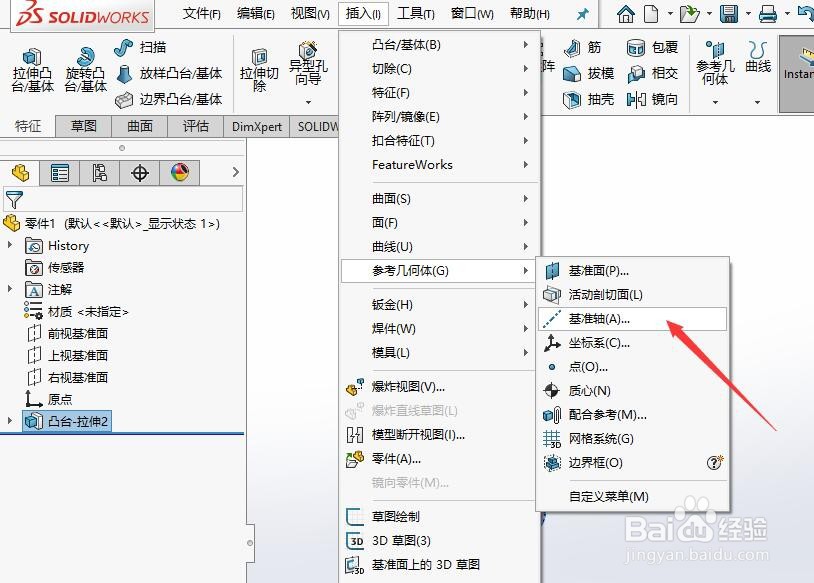
5、最后,选择”圆柱/圆锥“按钮,选定圆柱的侧面即可添加基准轴,最终的效果如图所示



时间:2024-10-12 23:12:47
1、首先,打开SW 2018,新建一个零件草图
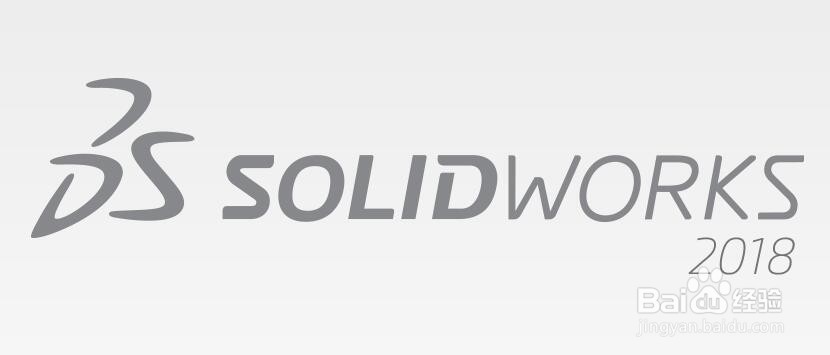

2、其次,选择“草图绘制”按钮,用圆形工具绘制一个圆形


3、之后,利用拉伸命令将圆形进行拉伸形成一个圆柱


4、再之后,选择“插入”里”参考几何体“中的”基准轴“
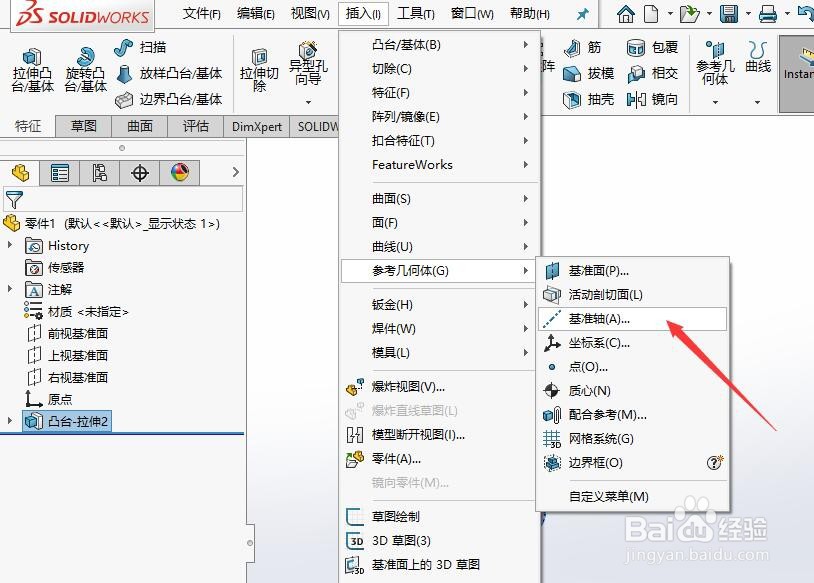
5、最后,选择”圆柱/圆锥“按钮,选定圆柱的侧面即可添加基准轴,最终的效果如图所示



